EXCEL-Aufgaben zur Rentenversicherung
Berechnungen zur Rentenversicherung im Jahr 2025
Erstellen Sie folgende Tabelle. Die grauen Zellen enthalten Formeln. Die gelben Zellen sind Eingabefelder.
Übersicht der Sozialversicherungsbeiträge und Beitragsbemessungsgrenzen 2025
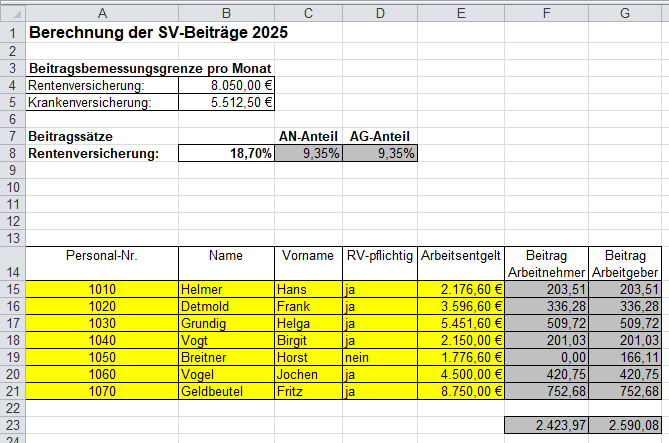
Die Formeln in C8 und D8 nehmen Bezug auf B8. Bei einer Beitragssatzänderung in B8 muss sich die Anzeige in C8 und D8 entsprechend ändern. Der Arbeitnehmer und der Arbeitgeber tragen jeweils die Hälfte.
In der Renten- und Arbeitslosenversicherung wird bis 2024 nach den alten und neuen Bundesländern differenziert.
Ab 1. Januar 2025 gilt eine einheitliche Beitragsbemessungsgrenze und eine einheitliche Bezugsgröße in den neuen und alten Bundesländern.
Im Bereich D15 bis D21 werden mit der Datenüberprüfung auf Zellen mögliche Zelleinträge festgelegt. Die Optionen für die Datenüberprüfung befinden sich auf der Registerkarte Daten in der Gruppe Datentools.
In D15 bis D21 ist nur ja oder nein zulässig. Wählen Sie im Feld Zulassen die Option Liste aus. Geben Sie in das Feld Quelle die zwei Listenwerte mit Semikolon als Trennzeichen ein.
Abbildung für den Bereich D15 bis D21:
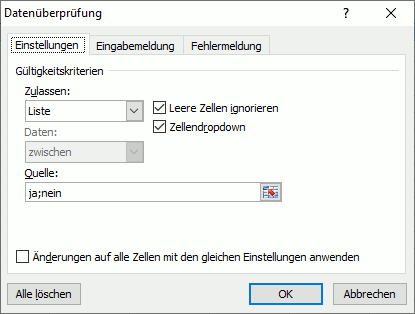
Mit den Formeln in F15 und G15 berechnen Sie die Beiträge in der Rentenversicherung für Arbeitnehmer und Arbeitgeber. Das beitragspflichtige Arbeitsentgelt steht in Spalte E und die Beitragssätze in den Zellen C8 und D8.
Wenn in Spalte D die Rentenversicherungspflicht auf nein steht (z. B. weiterbeschäftigter Altersrentner) dann zahlt der Arbeitnehmer keinen Beitrag zur Rentenversicherung. Der Arbeitgeber muss seinen Beitragsanteil aber weiter
zahlen.
Beachten Sie außerdem die Beitragsbemessungsgrenze in B4. Wenn das beitragspflichtige Arbeitsentgelt größer als die Beitragsbemessungsgrenze ist, erfolgt die Beitragsberechnung nur von der Beitragsbemessungsgrenze. Sie brauchen
damit eine verschachtelte WENN-Funktion. Die Formeln aus Zeile 15 müssen kopierfähig bis Zeile 21 sein. Damit die Summen in Zeile 23 stimmen müssen Sie die Funktion RUNDEN (2 Dezimalstellen) in den Formeln in F15 und G15
verwenden.
Die Formel in F15 sieht so aus:
=WENN(D15="nein";0;RUNDEN(WENN(E15>$B$4;$B$4*$C$8;E15*$C$8);2))
Die Formel in G15 sieht so aus:
=RUNDEN(WENN(E15>$B$4;$B$4*$D$8;E15*$D$8);2)
© 2007-2025 A.Liebig - Impressum - Kontakt - Datenschutz - Inhaltsverzeichnis (Sitemap) - Lohnlexikon